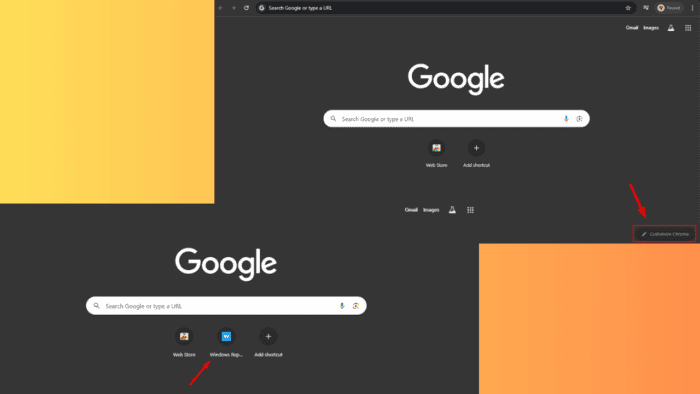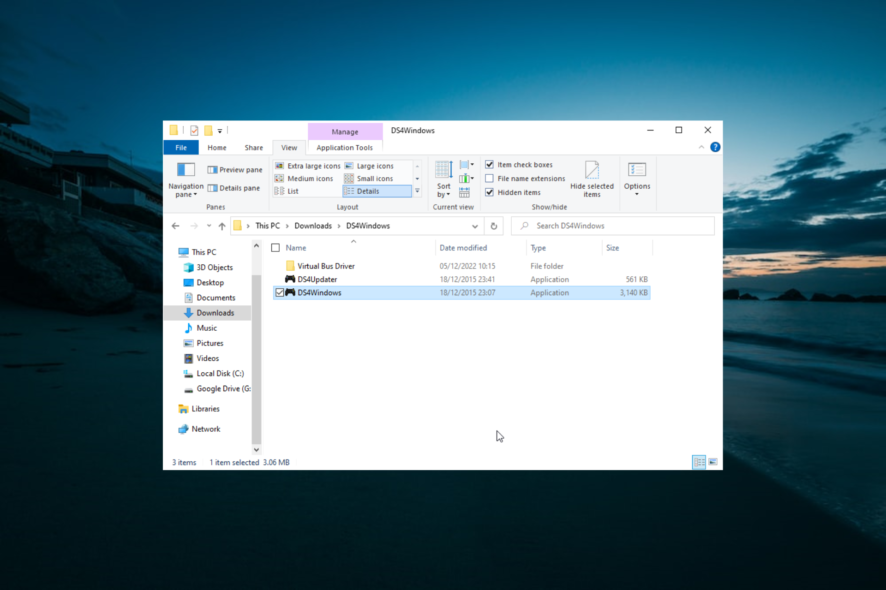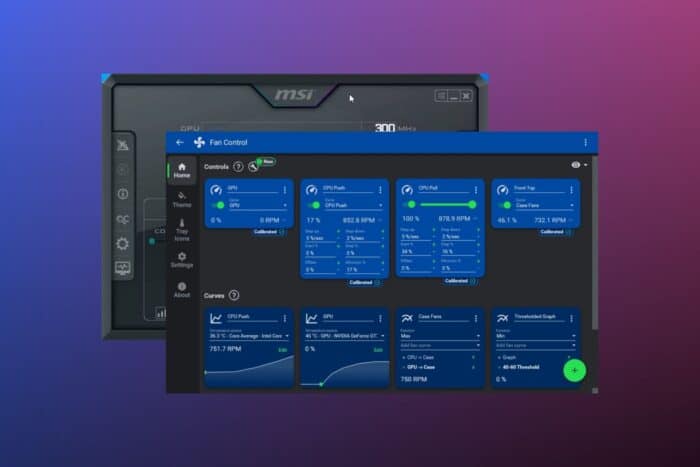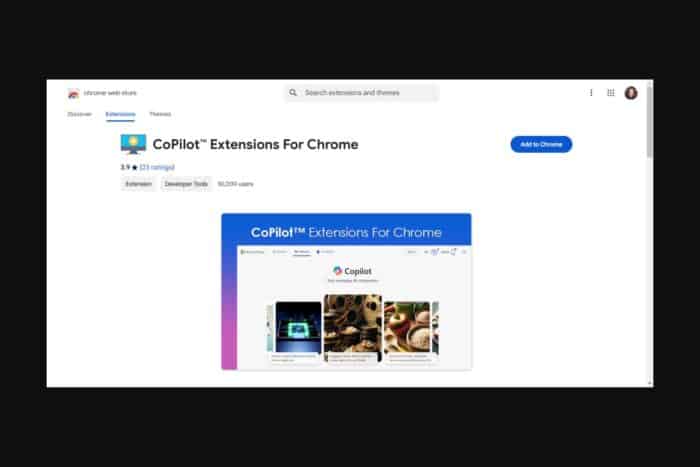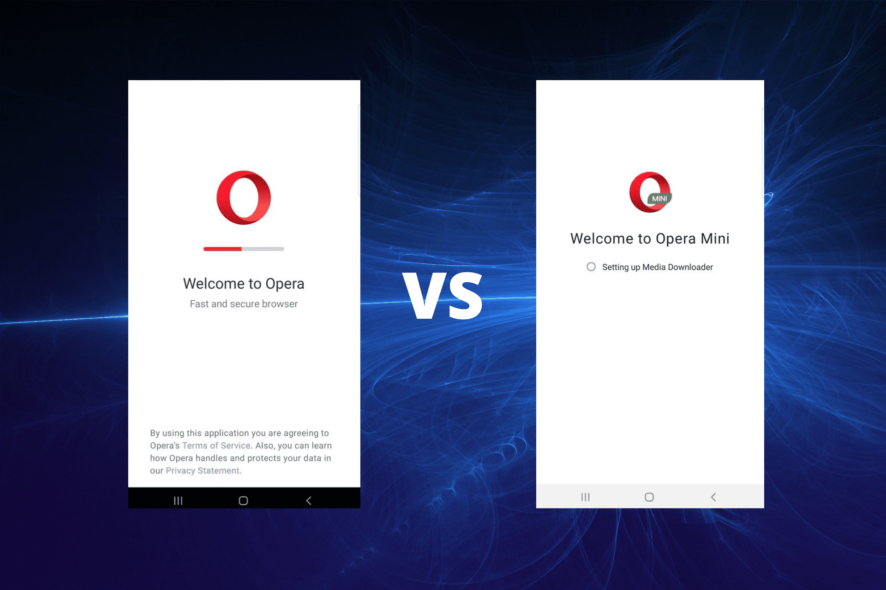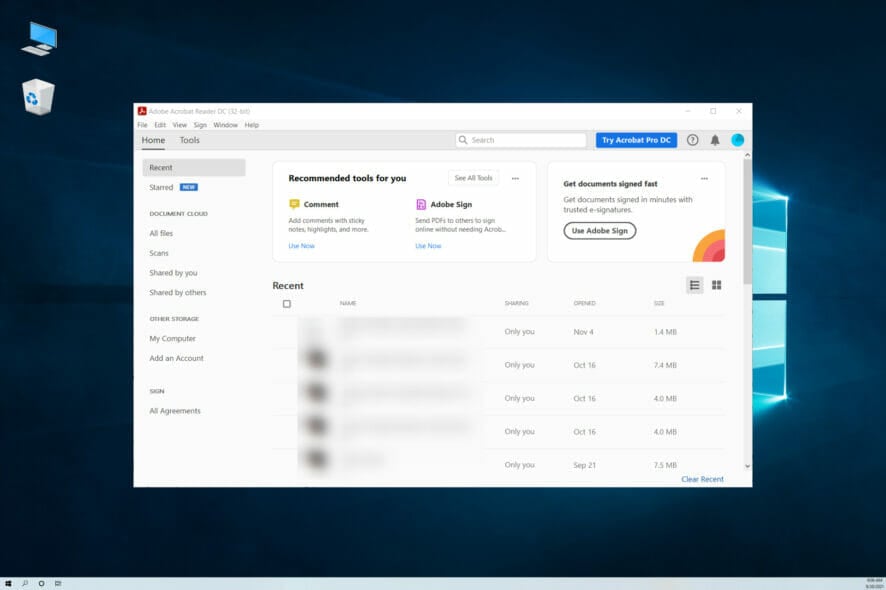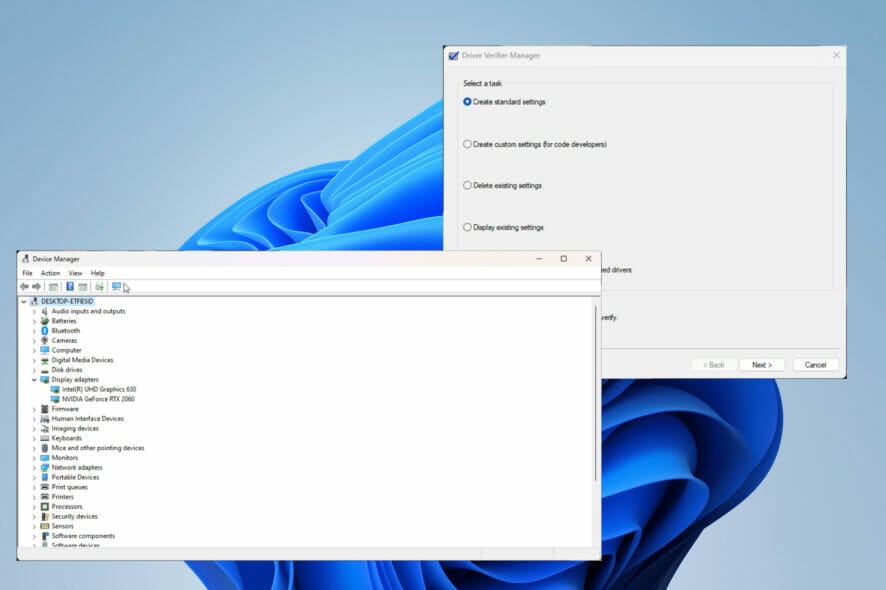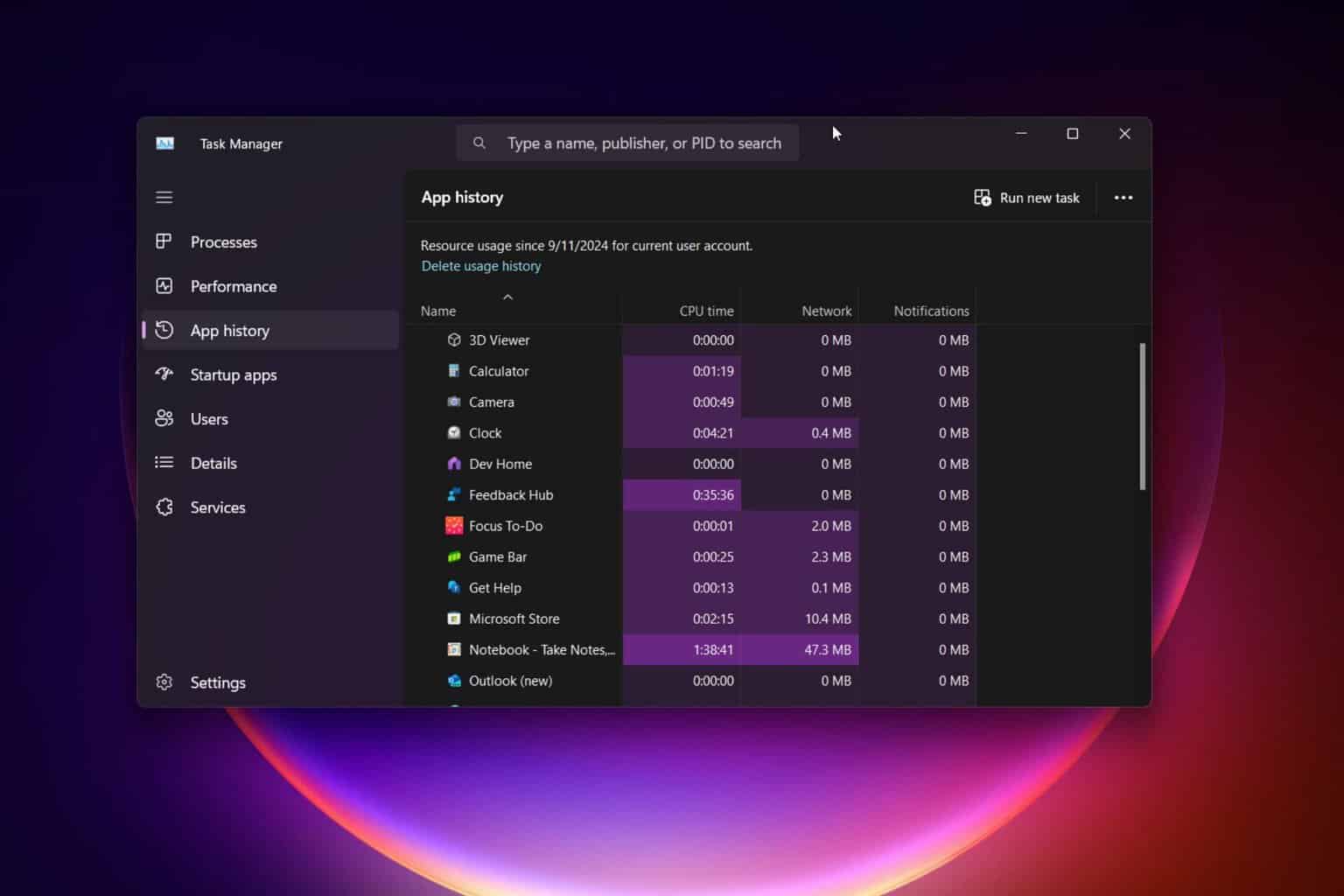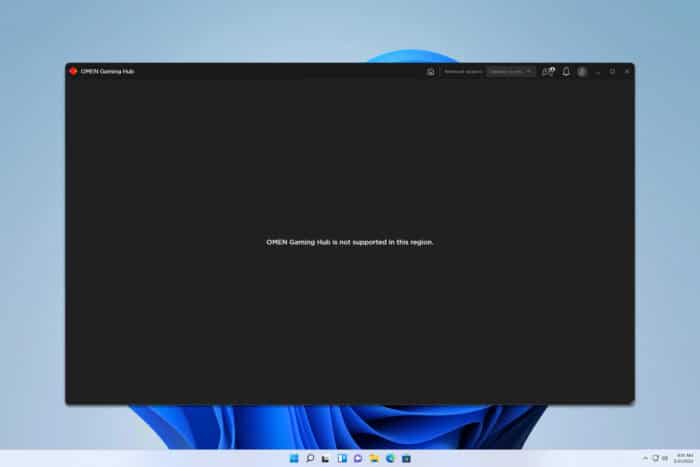3 Methoden zur Wiederherstellung der Windows 10-Registrierung ohne Backup
 Die Windows-Registrierung enthält tiefgreifende Einstellungen, die Ihr gesamtes System steuern. Wenn Sie jedoch Werte oder Schlüssel in der Registrierung bearbeiten, riskieren Sie, das Betriebssystem zu beschädigen. Wenn dies geschieht, haben Sie nur die Möglichkeit, die Windows 10-Registrierung ohne Backup wiederherzustellen.
Die Windows-Registrierung enthält tiefgreifende Einstellungen, die Ihr gesamtes System steuern. Wenn Sie jedoch Werte oder Schlüssel in der Registrierung bearbeiten, riskieren Sie, das Betriebssystem zu beschädigen. Wenn dies geschieht, haben Sie nur die Möglichkeit, die Windows 10-Registrierung ohne Backup wiederherzustellen.
Sie müssen ohne Backup wiederherstellen, da Windows 10 seit Version 1803 automatisch kein Systemregistrierungsbackup mehr erstellt. Daher werden Sie feststellen, dass der System32regback-Ordner leer ist.
Sie können die Windows-Registrierung jedoch weiterhin ohne ein Backup wiederherstellen, also machen Sie sich keine Sorgen. In diesem Beitrag werden wir verschiedene Techniken durchgehen, die Sie verwenden können, um die Registrierung ohne ein Backup zu ändern.
Hat Windows 10 ein Backup der Registrierung?
Es gibt kein automatisch gesichertes Registry-Backup in Windows 10, aber Sie können und sollten in den meisten Fällen ein Backup Ihrer Registrierung erstellen, bevor Sie deren Werte ändern.
Sie müssen die Registrierung an ihren aktuellen Speicherort exportieren, bevor Sie die Änderungen vornehmen, und diese exportierten Daten dienen bei Bedarf als Backup der Registrierung.
Können Sie Registrierungsdateien wiederherstellen?
Wie bereits erwähnt, müssen Sie Registrierungsdaten exportieren, um ein Backup zu erstellen; das Gegenteil gilt für die Datenwiederherstellung. Sie sollten die exportierten Daten importieren, und dann sind Sie bereit.
Einige unserer Leser fragten, wie man die Registrierung in Windows 10 zurücksetzt, aber das Schlüsselwort hier ist wiederherstellen oder reparieren, nicht zurücksetzen.
Der einzige Weg, wie Sie regedit auf die Standardwerte zurücksetzen können, besteht darin, einen PC-Reset durchzuführen, was nicht vorzuziehen ist und zu den letzten Lösungsansätzen gehört.
Setzt die Systemwiederherstellung die Registrierung zurück?
Es setzt die Registrierung nicht wirklich zurück, sondern stellt alle Änderungen wieder her, die seit dem Zeitpunkt vorgenommen wurden, an dem der gewählte Wiederherstellungspunkt erstellt wurde.
Wenn Ihr Ziel bei der Durchführung einer Systemwiederherstellung darin besteht, die Registrierung aufgrund einer bestimmten Änderung zurückzusetzen, empfehlen wir, entweder einen Wiederherstellungspunkt zu wählen, der vor der betroffenen Änderung erstellt wurde, oder Windows auf die Werkseinstellungen zurückzusetzen.
Wie kann ich die Windows 10-Registrierung ohne Backup wiederherstellen?
1. Registrierung manuell in Windows 10 wiederherstellen
- Drücken Sie die Windows-Taste, geben Sie regedit in das Suchfeld ein und klicken Sie auf Registrierungs-Editor, um ihn zu öffnen.
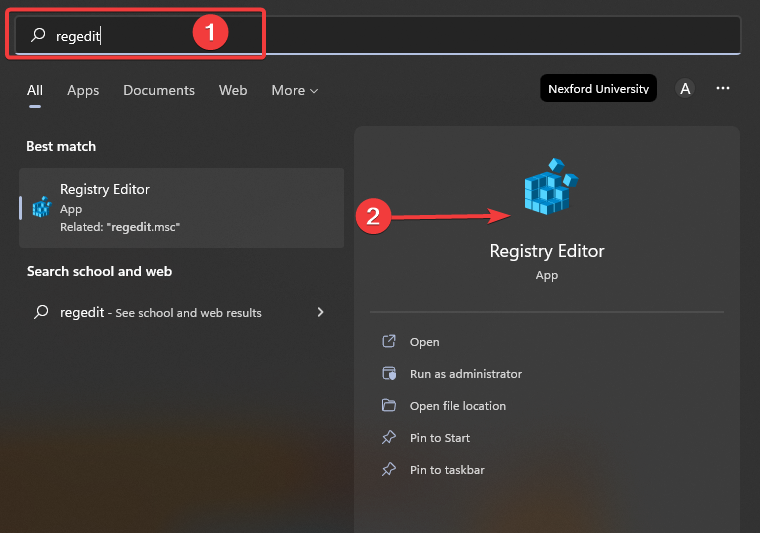
- Navigieren Sie zu dem folgenden Pfad.
HKEY_LOCAL_MACHINE \ SYSTEM \ CurrentControlSet \ Control \ Session Manager \ Configuration Manager
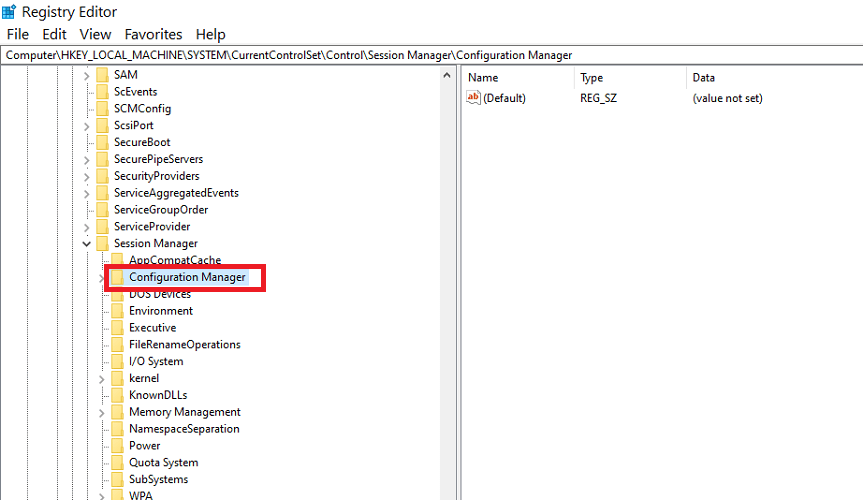
- Klicken Sie mit der rechten Maustaste auf Configuration Manager und gehen Sie zu Neu > DWORD (32-Bit) Wert.
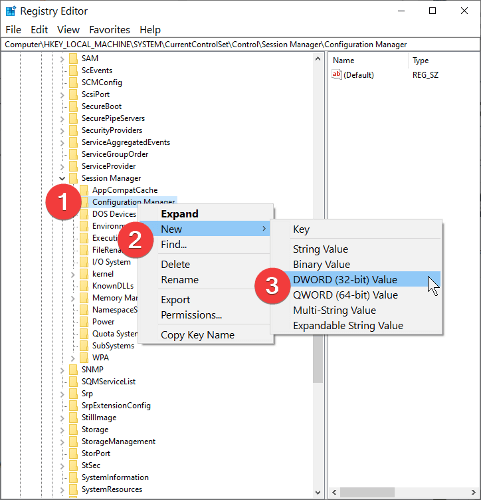
- Setzen Sie EnablePeriodicBackup als Namen dieses Registrierungswerts, geben Sie EnablePeriodicBackup den Wert 1 und schließen Sie den Registrierungs-Editor.
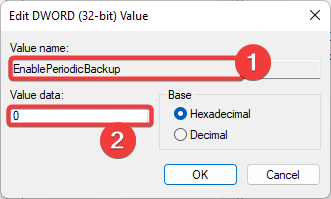
- Starten Sie Ihren Computer neu.
- Nach dem Neustart wird Windows das erste Backup erstellen.
2. Verwenden Sie den Taskplaner
- Klicken Sie auf die Schaltfläche Startmenü.
- Suchen Sie nach Taskplaner und klicken Sie auf das Ergebnis, um ihn zu öffnen.
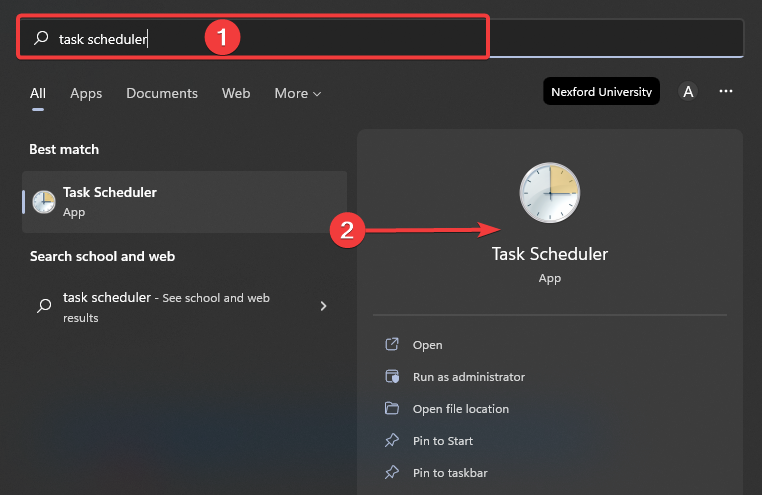
-
Gehen Sie zu diesem Pfad:
`Taskplaner-Bibliothek > Microsoft > Windows > Registrierung` - Klicken Sie mit der rechten Maustaste auf RegIdleBackup und wählen Sie Ausführen.
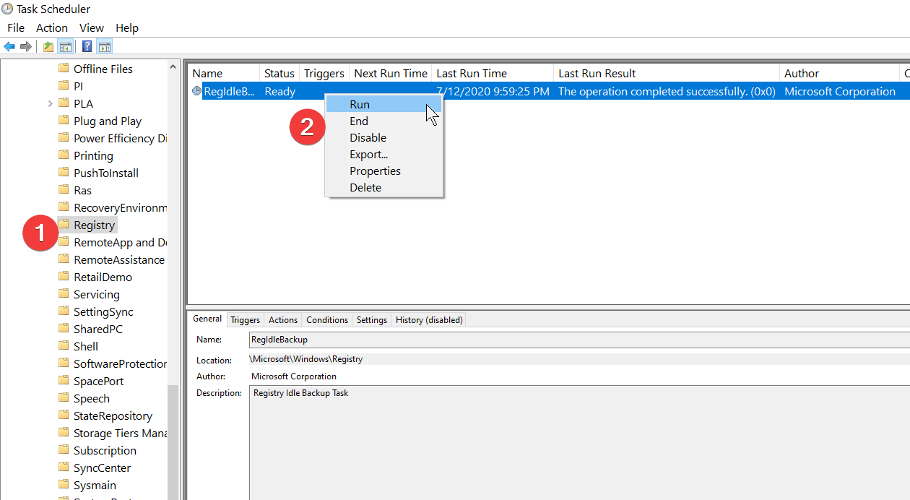
Dieses Verfahren löst die Aufgabe aus, um die Windows 10-Registrierung zu sichern. Es überschreibt alle älteren Backups im RegBack-Ordner.
3. Registrierung in Windows 10 ohne Backup mit CMD wiederherstellen
- Drücken Sie die Kombination Windows-Taste + I, um Einstellungen zu öffnen.
- Wählen Sie Update & Sicherheit.
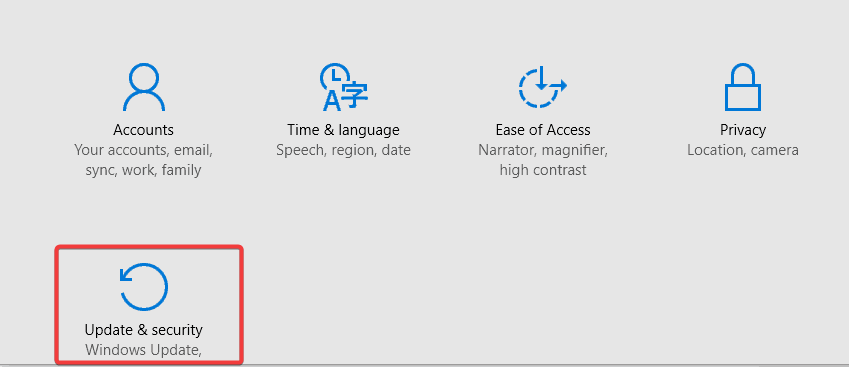
- Klicken Sie auf die Wiederherstellung-Option und wählen Sie im Abschnitt Erweiterter StartJetzt neu starten.
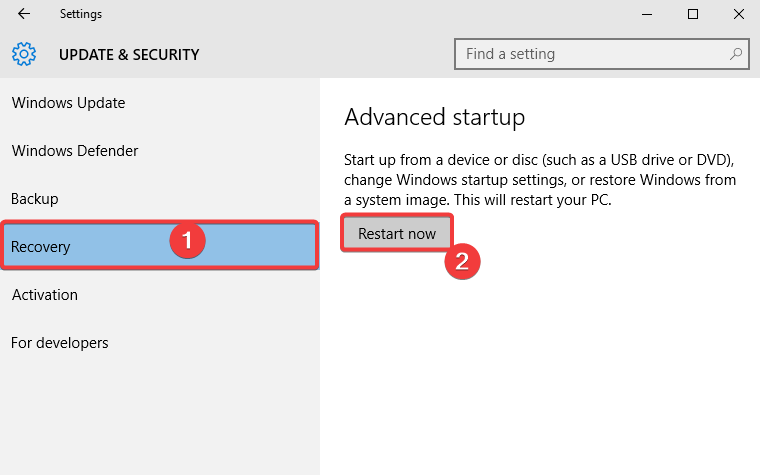
- Wählen Sie Problembehandlung, nachdem der Computer neu gestartet wurde, dann Erweiterte Optionen.
- Wählen Sie Eingabeaufforderung.
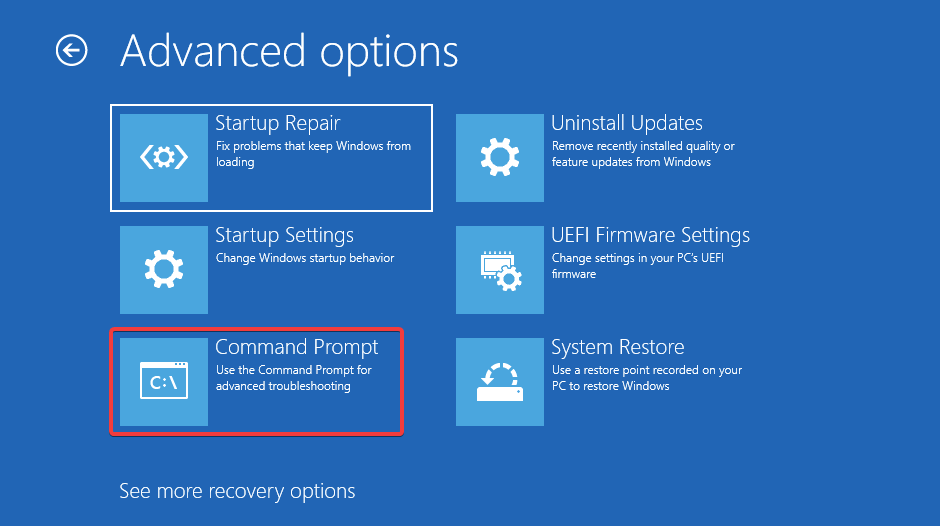
- Geben Sie in Eingabeaufforderung den Laufwerksbuchstaben von Windows ein und drücken Sie die Eingabetaste.
- Bestätigen Sie, dass Sie im richtigen Laufwerk sind:
dir
- Wenn der Buchstabe, den Sie in Schritt 7 eingegeben haben, falsch war, kehren Sie zu diesem Schritt zurück und korrigieren Sie ihn.
- Geben Sie das folgende Skript ein und drücken Sie die Eingabetaste, um in den System32-Ordner zu gelangen.
cd d:windowssystem32
- Geben Sie das folgende Skript ein und drücken Sie die Eingabetaste, um einen Backup-Ordner mit dem Namen configBak zu erstellen.
mkdir configBak
- Kopieren Sie das folgende Skript und fügen Sie es ein, und drücken Sie die Eingabetaste, um den config-Ordner zu sichern.
copy config configBak
- Geben Sie das folgende Skript ein und drücken Sie die Eingabetaste, um in den RegBack-Ordner zu gelangen.
cd configRegBack
- Geben Sie das folgende Skript ein und drücken Sie die Eingabetaste, um die Daten von RegBack in den config-Ordner zu kopieren.
**copy *...*
- Bestätigen Sie jeden Vorgang mit Y und der Eingabetaste.
- Schließen Sie das Eingabeaufforderungs-Fenster.
Nach dem Schließen der Eingabeaufforderung wird Ihr Computer neu gestartet und ein Backup erstellt. Sie sollten in der Lage sein, die Registrierung in Windows 10 erfolgreich auf die Standardwerte zurückzusetzen, indem Sie die Eingabeaufforderung verwenden. Lesen Sie mehr zu diesem Thema
- Die 10 besten Registry-Cleaner-Tools für Windows
- Registry_Error-Bildschirm in Windows 10/11 [0x00000051]
- Fehlerbehebung: Beschädigte Registrierung in Windows 10/11
- Wiederherstellungspunkt funktioniert nicht in Windows 10/11
- So reinigen Sie die Windows 10-Registrierung
Wie stelle ich die Registrierung ohne Backup in Windows 11 wieder her?
- Drücken Sie die Kombination Windows-Taste + I, um Einstellungen zu öffnen.
- Wählen Sie System, und klicken Sie dann im rechten Bereich auf Wiederherstellung.
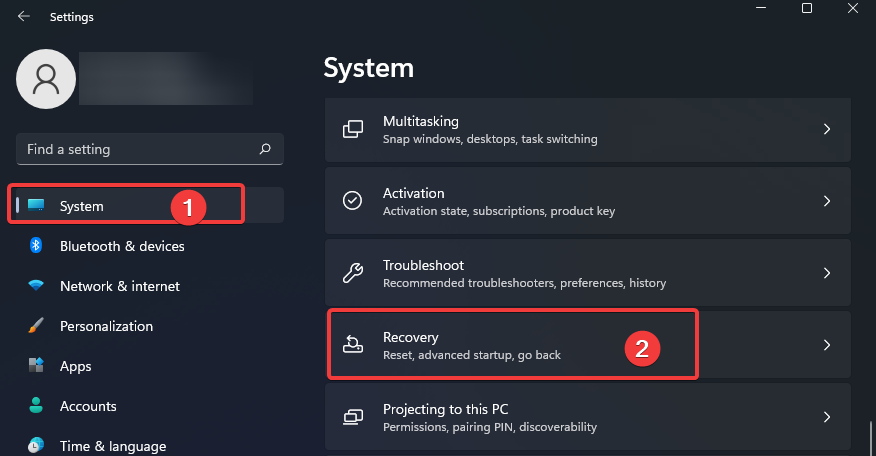
- Wählen Sie Jetzt neu starten unter der Wiederherstellungsoption.
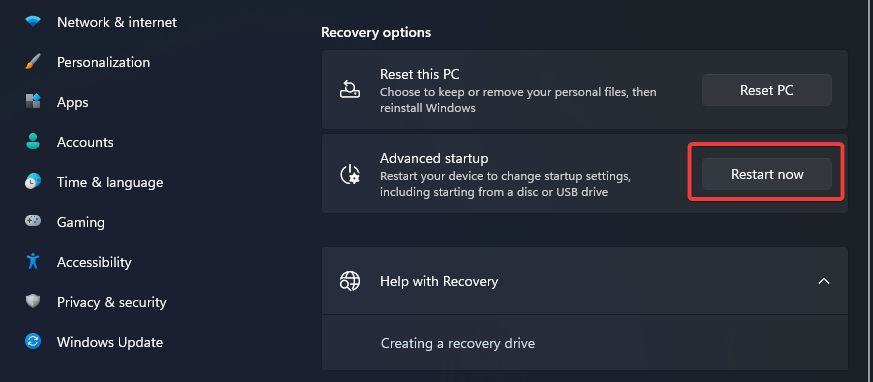
- Wählen Sie Problembehandlung, nachdem der Computer neu gestartet wurde, dann Erweiterte Optionen.
- Wählen Sie Eingabeaufforderung.
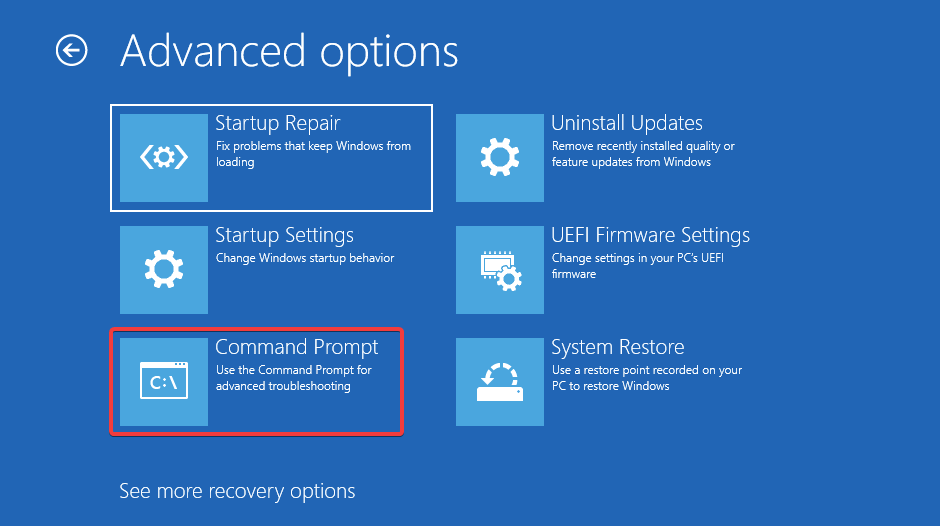
- Geben Sie in Eingabeaufforderung den Laufwerksbuchstaben von Windows ein und drücken Sie die Eingabetaste.
- Bestätigen Sie, dass Sie im richtigen Laufwerk sind:
dir
- Wenn der Buchstabe, den Sie in Schritt 7 eingegeben haben, falsch war, kehren Sie zu diesem Schritt zurück und korrigieren Sie ihn.
- Geben Sie das folgende Skript ein und drücken Sie die Eingabetaste, um in den System32-Ordner zu gelangen.
cd d:windowssystem32
- Kopieren Sie das folgende Skript und fügen Sie es ein, und drücken Sie die Eingabetaste, um einen Backup-Ordner mit dem Namen configBak zu erstellen.
mkdir configBak
- Geben Sie das folgende Skript ein und drücken Sie die Eingabetaste, um den config-Ordner zu sichern.
copy config configBak
- Kopieren Sie das folgende Skript und fügen Sie es ein, und drücken Sie die Eingabetaste, um in den RegBack-Ordner zu gelangen.
cd configRegBack
- Geben Sie das folgende Skript ein und drücken Sie die Eingabetaste, um die Daten von RegBack in den config-Ordner zu kopieren.
copy *...*
- Bestätigen Sie jeden Vorgang mit Y und der Eingabetaste.
- Schließen Sie das Eingabeaufforderungs-Fenster.
Nach dem Schließen der Eingabeaufforderung wird Ihr Computer neu gestartet und ein Backup erstellt. Dieser Prozess ist sehr ähnlich zu Windows 10, abgesehen von kleineren Änderungen in der Benutzeroberfläche der Einstellungen.
Wie weiß ich, ob meine Registrierung beschädigt ist?
Nach dem Ausführen des Befehls wird die SFC-Software Ihnen mitteilen, ob sie beschädigte Dateien entdeckt oder repariert hat.
Dies macht die Anwendung zu einem wertvollen Werkzeug, um zu bestimmen, ob Registrierungsobjekte auf Ihrem Computer beschädigt sind.
Sie müssen das folgende Skript in einer Eingabeaufforderung mit erhöhten Rechten ausführen:
sfc /scannow**
Beachten Sie, dass die Verwendung dieses Werkzeugs bis zu 30 Minuten in Anspruch nehmen kann, da es Ihre gesamte Festplatte durchsuchen muss.
Löscht das Wiederherstellen der Registrierung Dateien?
Es hängt davon ab, wie Sie die Registrierung wiederherstellen. Wenn Sie die Systemwiederherstellung verwenden, wirken sich die auf dem Computer gespeicherten Dateien nicht aus.
Wenn Sie jedoch das Betriebssystem zurücksetzen, um die Registrierung wiederherzustellen, sind Sie gezwungen, Programme, Dateien und konfigurierte Einstellungen auf dem PC zu verlieren. Es gibt eine dritte und einfachere Möglichkeit, die Registrierung mit einem speziellen Backup wiederherzustellen, die die nicht betroffenen Teile des Betriebssystems nicht beeinträchtigen würde.
In diesem Artikel haben wir Ihnen gezeigt, wie Sie die Registrierung auf die Standardwerte zurücksetzen.
Nach Durchführung dieser Vorgänge sollten Sie gelernt haben, wie Sie die Windows 10- und 11-Registrierung ohne Backups wiederherstellen.
Dieser Leitfaden zeigt Ihnen auch, wie Sie das Backup der Windows 10-Registrierung aktivieren können. Wenn Sie die Windows-Registrierung mit diesen Lösungen nicht wiederherstellen können, lassen Sie es uns mit einem Kommentar unten wissen.